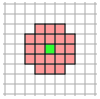歩行者の密度と速度のグリッドベースの評価
|
|
注意: グリッドベースの評価には大量のメモリが必要です。利用可能なメモリが1 GB程度あることを確認してください。 |
グリッドセルに基づいて歩行者の密度と速度を決定できます。さらに、これらの情報は、グリッドセルに基づいて視覚化することもできます。これにより、たとえば複数のシミュレーションの平均のサービスレベルを計算し、表示し、保存することができます。密度および密度のテータにより、LOSカラースキームのベースが形成されます (集約された歩行者の値を表示するためのLOSスキームの使用)、(集約したパラメータに基づいたエリアへのカラーの割り当て(LOS))、(集約したパラメータに基づいた斜面と階段へのカラーの割り当て(LOS))。 さらに、歩行者の密度および速度を評価するには、次のオプションがあります。
- エリアベース (エリアに基づく歩行者の密度と速度の評価)。
- それぞれの個々の歩行者について。この場合、密度は評価間隔終了時に歩行者の周辺の半径内に入っていた歩行者に基づきます (リスト内のネットワーク内の歩行者の表示)。
密度および速度は、次のネットワークオブジェクトに対して判別されます。
- 歩行者エリア
- 斜面と階段
- 属性 [Is pedestrian area]‐[歩行者エリア] を選択したリンク。
デフォルトでは、すべての歩行者クラスのデータがまとめて入力されます。特定の歩行者クラスのデータを評価の中で別々に表示することもできます (リスト用の結果属性の評価の構成)。
エリアや斜面上の一部だけにあったり、部分的に障害物によって占められるグリッドセルは、歩行可能な地面とはみなされません。
時間間隔の最後で歩行者のポジションが検出されます。たとえば、5秒から6秒の時間間隔で6秒ですが、初めは5.1秒にまだなっていません。
次のデータおよびデータフォーマットを保存できます。
| [Output]-[出力} | [ASCII file]-[ASCIIファイル] | [MDB table]-[MDBテーブル] |
[Attribute file from attribute list]-[属性リストからの属性ファイル] エリア評価結果 斜面結果 |
|---|---|---|---|
|
集約データ |
- |
- |
|
|
未加工データ |
- |
- |
- |
- 属性リスト内の結果属性を表示 (属性リストの結果属性の表示)
- 結果リスト内の結果属性を表示 (結果リスト内の結果属性の表示)
1. [Evaluation]-[評価]メニューから、[Configuration]-[構成] > [Result Attributes]-[結果属性] タブを選択します。
2. [Pedestrian Grid Cells]-[歩行者グリッドセル] 行で、[Collect data]-[収集データ] を選択します。
[Collect data]-[データ収集] オプションを選択すると、結果属性の記録が有効化されます。次の手順で [More]-[詳細] ボタンをクリックし、[Pedestrian Grid Cells]-[歩行者グリッドセル] ウィンドウを開き、[Only last interval]-[最終間隔のみ] を選択すると、データは保存されず、当該のシミュレーション以外では使用できなくなり、シミュレーション実行中のみ、データがカラースキームで視覚化されるようになります。
3. 必要に応じて、時間や間隔を変更します (リスト用の結果属性の評価の構成)。
4. [More]-[詳細] ボタンをクリックします。
[Pedestrian Grid Cells]-[歩行者グリッドセル] ウィンドウが開きます。
5. 必要な変更を加えます。
|
[Element]-[エレメント] |
[Description]-[説明] |
|---|---|
| [Only last interval]-[最後の間隔のみ] |
|
| [Cell size]-[セルサイズ] |
グリッド網のエッジの長さ。値の範囲は0.01~最大値 [m]。デフォルト値は1.00 m |
| [Range of influence]-影響範囲] |
歩行者が密度の計測に考慮されるようになるまでの、それぞれの方向(上、下、左、右、斜め)の歩行者-グリッドセルの数。それぞれの歩行者-グリッドセル周辺に作成された結果エリアは、Vissimによって平均LOSの計算に使用されます。値の範囲は1~5 例 [Range of influence]-[影響範囲] = 3
図は、影響エリア = 3のときのグリッドポイントの密度測定で対象になる歩行者グリッドセルを示します。赤セルと緑セルのすべての歩行者は、測定対象になり、その数は、これらセルのアクセス可能エリアのコンテンツによって除算されます。密度値は、緑色にハイライト表示されたセルにのみ表示されます。 |
| [Threshold]-[しきい値] |
以下の属性値がしきい値をどれだけの時間越えていたかが、Vissimによって記録されます。それぞれの属性のしきい値を入力できます。各属性に対して、シミュレーション中に記録された期間をエリアまたは斜面のカラースキームで視覚的に表示できます。リンクに属性 [Is pedestrian area]-[歩行者エリア] iを選択した場合は、リンクに対してもこれを実行できます (集約したパラメータに基づいたエリアへのカラーの割り当て(LOS))、(集約したパラメータに基づいた斜面と階段へのカラーの割り当て(LOS))、(集約したパラメータに基づいたリンクへのカラーの割り当て)。
|
| [Filter by sections:]-[セクションによるフィルタリング:] |
データを収集するセクションを選択します。セクションが選択されない場合は、ネットワーク全体のデータが収集されます。大規模なモデル、小規模なグリッドセルおよび多くの時間間隔について、グリッドベースの評価を記録し保存する際のセクションを選択します。セクションを選択せず、ネットワーク全体のデータが収集されると、評価ファイルの容量が非常に大きくなります。1つのセクション内に1つのセルの一部のみが配置されている場合には、エリアベースの評価(密度)にはセルの実際のエリアが使用されます。 |
6. [OK] で確定します。
7. グリッドベースのデータの視覚化を構成します (集約したパラメータに基づいたエリアへのカラーの割り当て(LOS)) (集約したパラメータに基づいた斜面と階段へのカラーの割り当て(LOS))。
8. シミュレーションを開始します (シミュレーションの実行)。
親見出し: